ここでは、MassFX でのさまざまな物理的シェイプ タイプのパラメータ ロールアウトと設定について説明します。
インタフェース
[物理的メッシュ パラメータ](Physical Mesh Parameters)ロールアウト(球)
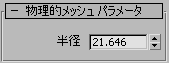
- 半径
-
球の物理的シェイプの半径です。 ビューポートでは球はメッシュとして描画されますが、シミュレーションを行う場合はきわめてスムーズな球となります。
[物理的メッシュ パラメータ](Physical Mesh Parameters)ロールアウト(ボックス)
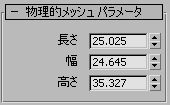
- 長さ(L)
-
ローカル X 軸上のボックスのサイズ。
- 幅
-
ローカル Y 軸上のボックスのサイズ。
- 高さ(ピクセル)
-
ローカル Z 軸上のボックスのサイズ。
[物理的メッシュ パラメータ](Physical Mesh Parameters)ロールアウト(カプセル)
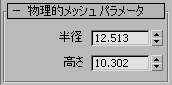
- 半径
-
カプセルの物理的シェイプの半径です。 ビューポートではカプセルはメッシュとして描画されますが、シミュレーションを行う場合は完全にスムーズなシェイプになります。
- 高さ(ピクセル)
-
カプセルの丸い端の間の距離。(高さが 0.0 のカプセルは球です) カプセルの端から端までの長さは、高さ + (2 x 半径)になります。
[物理的メッシュ パラメータ](Physical Mesh Parameters)ロールアウト(オリジナル)
[オリジナル](Original)シェイプ タイプは静止リジッド ボディ タイプにのみ利用でき、パラメータはありません。 リジッド ボディに[オリジナル](Original)シェイプ タイプを使用する必要がある場合は、MassFX ではオブジェクトの実際のメッシュを物理的シェイプとしてシミュレーションで使用します。 これは、最上部のポリゴンが除去されたボックスなど、凹型オブジェクトに便利です。 そのような場合は、ダイナミック オブジェクトを(たとえば、そこに落下する場合にボックス内に留めるために)オブジェクトの背面と衝突させるには、静止オブジェクトの[拡張](Advanced)ロールアウト([マルチオブジェクト エディタ](Multi-Object Editor)または[修正](Modify)パネル)の[背面衝突有効](Enable Backface Collision)が有効になっていることを確認します。
[物理的メッシュ パラメータ](Physical Mesh Parameters)ロールアウト(凸型)
凸型物理的シェイプは、ほとんどの場合は既定タイプです。 このシェイプ タイプは、シミュレーション エンジンの最小限の算定オーバーヘッドを付加するように自動的に計算されます。 シェイプの微調整が必要な場合は、[物理的シェイプ](Physical Shapes)ロールアウトの[カスタム シェイプに変換](Convert To Custom Shape)ボタンを使用して、これをカスタム シェイプに変換できます。
ロールアウトでパラメータを調整すると、シェイプはリアル タイムで応答しますが、グラフィカル メッシュを編集する場合は、[シェイプを再生成](Regenerate Shapes)を使用して、修正オブジェクトに物理的シェイプを適用してください。
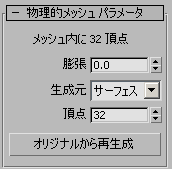
- [シェイプ内に # 個の頂点](# Vertices in Shape)
- この読み取り専用フィールドには、生成された凸型物理的シェイプの実際の頂点の数が表示されます。 このロールアウトでのグラフィカル メッシュとその他の設定に応じて、この値が[頂点](Vertices)の設定(後述)と異なることがあります。
- インフレーション
- 凸型のシェイプを、グラフィカル メッシュの頂点クラウドから外側に広げる大きさ(正の値の場合)、またはグラフィカル メッシュ内に縮める大きさ(負の値の場合)。 正の値はワールド単位で測定され、負の値は削減率に基づきます。
凸型のハルをグラフィカル メッシュの外側まで広げることは、高速で移動するオブジェクトの相互浸透を防ぐ簡単な方法ですが、低速移動の場合はオブジェクト同士が接近しなくなる可能性があります。
「Contact Shell settings」も参照してください。
- 生成元
- 凸型ハルの作成方法を選択します。
- [サーフェス](Surface)グラフィカル メッシュの外側を完全に覆う凸型物理的シェイプを作成します。 この方法では「乱雑な」メッシュが作成されることがあります。
- [頂点](Vertices)グラフィカル メッシュの既存の頂点のサブセットを再利用します。この方法ではより整然としたシェイプが作成されますが、グラフィカル メッシュの外側にあることが保証されるのは頂点自体だけです。 凸型ハルをグラフィカル メッシュの完全に外側に維持するには、正のインフレーション値を使用することが必要な場合があります。
- 頂点
- 凸型ハルに使用する対象の頂点の数。4 ~ 256 です。使用する頂点が多いほど元のシェイプに近くなりますが、シミュレーションの速度は若干低下します。 注: [生成元](Generate From)を[サーフェス](Surface)に設定すると、この値より多くの頂点が生成される場合があります。実際に作成された頂点の数は、ロールアウトの先頭にある[シェイプ内に # 個の頂点](# Vertices In Shape)の統計情報で確認できます。
[物理的メッシュ パラメータ](Physical Mesh Parameters)ロールアウト(凹型)
凹型シェイプ タイプを使用すると、自動的に生成される一連の凸型ハルとして凹型のリジッド ボディを表現できます。 ハルを形成し、グラフィカル メッシュに一致する合成物理的シェイプに納めます。
グラフィカル メッシュの解像度によってはハルの作成に長時間かかる可能性があるため、[生成](Generate)ボタンをクリックしてハルを生成する必要があります。 結果のハルがロールアウトの下部に表示されるので、(おそらくは多数の)凸型ハルによって生じる可能性のあるパフォーマンスへの影響を評価できます。

次に、合成メッシュのパラメータについて説明します。これらの設定を変更した後は、[生成](Generate)をクリックして変更を有効にします。
- メッシュ詳細
- グラフィカル メッシュの全体解像度に対する物理シェイプの全体解像度。 [メッシュ詳細](Mesh Detail)の値が大きいほど多くのハルが作成され、元のメッシュ シェイプの忠実度は向上しますが、シミュレーション速度が低下します。
- [最小ハル サイズ](Min Hull Size)
- オブジェクト全体のボリュームに対する、凸型ハルの各ピースのボリューム分割しきい値のパーセント。
[サイズ差](Size Differenc)の値を大きくすると、凸型ハルの許容されるサイズ変動が大きくなるので、元のシェイプをいっそうよく近似できます。また、作成される凸型ハルの数が増えるので、シミュレーションの速度が低下します。
[サイズ差](Size Differenc)の値を小さくすると、作成されるハルの数は少なくなり、ハルのサイズの違いも小さくなるので、シミュレーションの速度は向上しますが、精度は低下します。
- [ハルごとの最大頂点数](Max Verts Per Hull)
- 各凸型ハルに使用する頂点の最大数。使用する頂点が多いほど元のシェイプに近くなりますが、シミュレーションの速度は低下します。
- フィットを改善
- 合成ハルのシェイプとグラフィカル メッシュ間の一致を改善しますが、生成に時間がかかります。
- 生成
-
凹型メッシュ タイプを選択した後でクリックすると新しい凸型ハルが作成され、設定を変更した後でクリックするとハルが再計算されます。
[物理的メッシュ パラメータ](Physical Mesh Parameters)ロールアウト(カスタム)
カスタム物理的シェイプ タイプを使用して、シーン内の別のオブジェクトから物理的シェイプを抽出します。 このオプションを使用すると、物理的シェイプの正確な頂点配置を制御できます。
- カスタム メッシュとして使用するオブジェクトの頂点の数は、256 個以下である必要があります。
- カスタム メッシュをダイナミック リジット ボディまたはキネマティック リジット ボディで使用するには、凸型である必要があります。静止ボディの場合は凹型でもかまいません。
- カスタム メッシュから抽出される物理的シェイプの既定の位置はソース オブジェクトの位置であるため、通常は、メッシュを抽出する前に、カスタム メッシュ オブジェクトとオブジェクトを重ね合わせて、リジッド ボディとして使用します。 それ以外の場合は、リジット ボディ モディファイヤのメッシュ変換サブオブジェクト レベルで、抽出されたメッシュを目的の位置に移動できます。
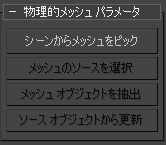
- シーンからメッシュを選択
- このボタンをクリックしてから、カスタム シェイプとして使用する別のオブジェクトをシーン内で選択します。 メッシュを選択した後は、ボタンの名前がカスタム シェイプ オブジェクトの名前になります。
メッシュを選択すると、そのメッシュの頂点がカスタム物理的シェイプとしてコピーされます。 シーン内のカスタム シェイプを変更した場合は、[ソース オブジェクトから更新](Update From Source Object)(後述)をクリックして、変更を物理的シェイプにコピーします。
- メッシュのソースを選択
- シーン内でカスタム物理的シェイプのソースとしてオブジェクトを関連付けた後、このボタンをクリックしてそのオブジェクトを選択します。 ソース オブジェクトを編集し、[ソース オブジェクトから更新](Update From Source Object)をクリックすると、カスタム シェイプが編集をピック アップします。
- メッシュ オブジェクトを抽出
- 関連付けられたカスタム シェイプがシーン内にないときは(削除された場合など)、このボタンをクリックして、物理的シェイプから新しい編集可能メッシュ オブジェクトを作成し、物理的シェイプと関連付けます。 その後、その頂点を微調整し、[ソース オブジェクトから更新](Update From Source Object)を使用して(後述)、必要に応じて再び編集可能メッシュを削除できます。ソース オブジェクトが存在する場合は使用できません。
- ソース オブジェクトから更新
- 頂点を編集したり、ソース オブジェクトを変換した場合は、このボタンをクリックして、変更を物理的シェイプにコピーします。 ソース オブジェクトが存在しない場合(削除した場合など)には使用できません。